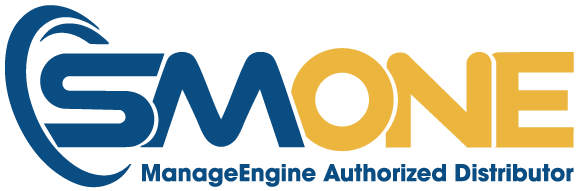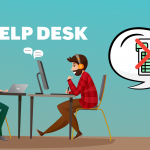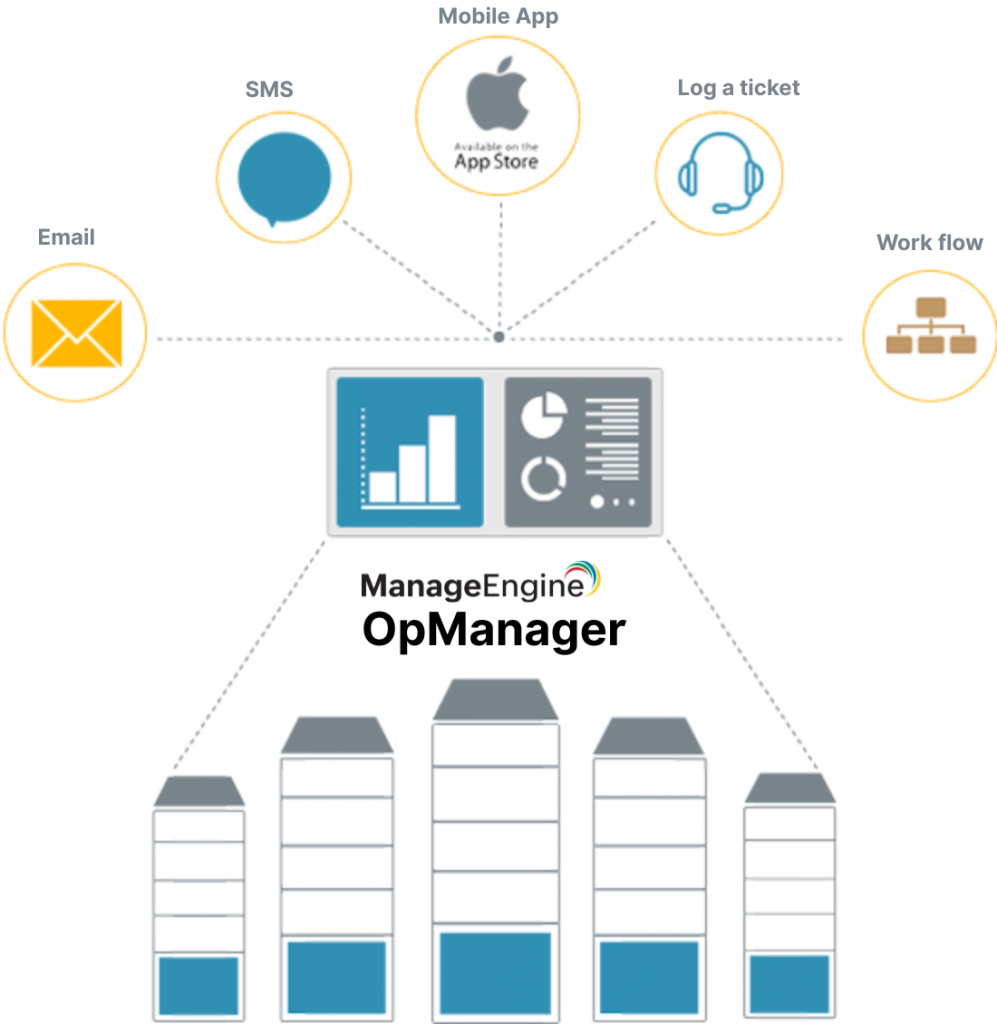
Hướng dẫn cài đặt hệ thống
OpManager & APM plugin
Trong video số 2 của series hướng dẫn sử dụng OpManager & Application Manager, chúng tôi sẽ hướng dẫn tải và cài đặt bản dùng thử 30 ngày của giải pháp ManageEngine OpManager & Applications Manager.
Đây là bước cần thiết để khởi tạo hệ thống giám sát hạ tầng mạng và ứng dụng một cách bài bản, từ đó triển khai các tính năng giám sát chuyên sâu ở những video sau.
🎬 Xem video hướng dẫn chi tiết tại đây:
Nội dung chính trong video
- Cài đặt OpManager trên máy chủ Windows
Bạn sẽ được hướng dẫn chi tiết cách tải xuống, cấu hình và khởi chạy OpManager trên hệ điều hành Windows – hệ điều hành được sử dụng phổ biến tại nhiều doanh nghiệp hiện nay. - Tích hợp APM Plugin – Giám sát hiệu năng ứng dụng
Việc cài đặt thêm APM Plugin (Application Performance Monitoring) giúp mở rộng khả năng giám sát từ hạ tầng mạng sang các thành phần ứng dụng, bao gồm: ứng dụng web, cơ sở dữ liệu, dịch vụ hệ thống, JVM, v.v. Qua đó, bạn có thể nắm bắt hiệu suất vận hành toàn diện hơn và xử lý sự cố nhanh chóng, chính xác hơn.
*Lưu ý về license và khả năng mở rộng
Dù OpManager và APM hoạt động trên cùng một nền tảng tích hợp, nhưng mỗi mô-đun sẽ có cơ chế cấp phép riêng biệt.
Để sử dụng đầy đủ các tính năng chuyên sâu của từng thành phần, bạn cần đảm bảo cấp đúng loại license tương ứng. Việc quản lý và phân bổ license phù hợp ngay từ đầu sẽ giúp hệ thống hoạt động ổn định và linh hoạt khi cần mở rộng.
Một số lưu ý khi cài đặt
- Yêu cầu hệ thống (phần cứng và phần mềm):
– Hệ điều hành: Windows Server 2016 hoặc mới hơn
– RAM: Tối thiểu 8GB (khuyến nghị 16GB nếu triển khai kèm theo APM)
– CPU: Từ 4 nhân trở lên
– Bộ cài đặt đã bao gồm sẵn Java và PostgreSQL, không cần cài đặt riêng - Phân quyền người dùng:
Để đảm bảo quá trình cài đặt diễn ra thuận lợi, nên sử dụng tài khoản có quyền quản trị viên (administrator), đặc biệt với các thao tác ghi dữ liệu và khởi tạo dịch vụ. - Khởi động riêng APM Plugin:
Sau khi hoàn tất cài đặt OpManager, người dùng cần truy cập thư mụcAPMPlugin/binvà chạy tập tinstartAPM.batđể khởi động mô-đun APM. Đây là bước cần thiết để kích hoạt khả năng giám sát hiệu năng ứng dụng. - Cổng mặc định:
OpManager sử dụng cổng mặc định là 8060. Tuy nhiên, người dùng có thể thay đổi cổng này trong quá trình cài đặt để tránh xung đột với các dịch vụ khác đang chạy trên máy chủ.
Việc cài đặt chính xác và đầy đủ ngay từ đầu sẽ giúp hệ thống vận hành ổn định, sẵn sàng cho các bước triển khai mở rộng về sau. Trong các video tiếp theo, chúng tôi sẽ tiếp tục hướng dẫn bạn cách bổ sung thiết bị giám sát, theo dõi hiệu năng hệ thống, thiết lập cảnh báo và nhiều tính năng hữu ích khác.
Nếu doanh nghiệp bạn đang tìm kiếm một giải pháp để nâng cao hiệu quả vận hành hạ tầng CNTT, hãy liên hệ ngay với chúng tôi để được hỗ trợ miễn phí.
📌 Xem lại Video số 1: Tổng quan giải pháp OpManager & Application Manager
📌 Tiếp tục Video số 3: Hướng dẫn cấu hình khởi tạo hệ thống OpManager
Tìm hiểu và tải xuống bản dùng thử tại đây
Hướng dẫn tạo báo cáo và trang tổng quan ManageEngine ServiceDesk Plus
Hướng dẫn tạo báo cáo và trang tổng quan ManageEngine...
Read MoreHướng dẫn thiết lập tính năng quản lý cơ sở dữ liệu tri thức ManageEngine ServiceDesk Plus
Hướng dẫn thiết lập tính năng quản lý cơ sở...
Read MoreHướng dẫn thiết lập quy trình quản lý cấu hình ManageEngine ServiceDesk Plus
Hướng dẫn thiết lập quy trình quản lý cấu hình...
Read MoreHướng dẫn thiết lập quy trình quản lý tài sản ManageEngine ServiceDesk Plus
Hướng dẫn thiết lập quy trình quản lý tài sản...
Read More